电脑驱动出问题了怎么办 电脑无法开机如何修复系统驱动程序丢失
更新时间:2024-07-08 08:57:41作者:xtyang
电脑是我们日常工作和生活中必不可少的工具,但有时候电脑驱动出问题会导致系统无法正常开机,当电脑系统提示驱动程序丢失时,我们应该如何处理呢?这时候我们可以尝试通过重新安装驱动程序、更新驱动程序或者恢复系统来修复问题。在遇到这种情况时,及时采取正确的措施可以帮助我们解决困扰,让电脑恢复正常运行。
步骤如下:
1.电脑缺少核心驱动文件时,在开机启动后会报出相应的错误,类似下图。
从图片中可以看到缺少partmgr.sys文件
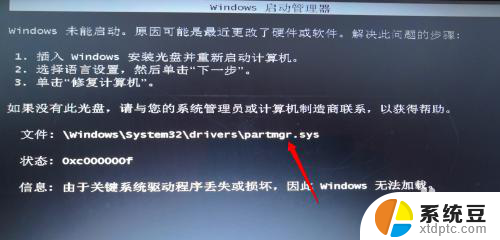
2.要修复上面问题,首先准备一个启动U盘,用于进入PE系统
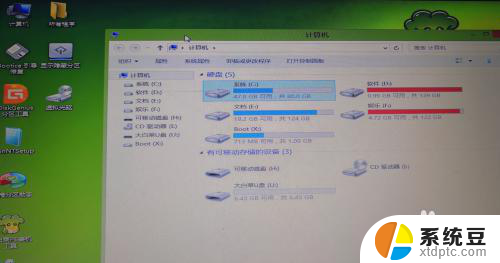
3.进入到系统驱动目录C:\Windows\System32\drivers,可以看到文件partmgr.sys确认被删除了
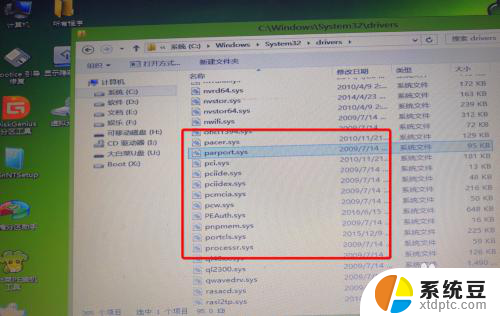
4.从一台正常的windows 7系统的对应目录上找到缺失的驱动文件复制到启动U盘中。再将U盘上的文件复制到待修复的电脑的驱动目录上。
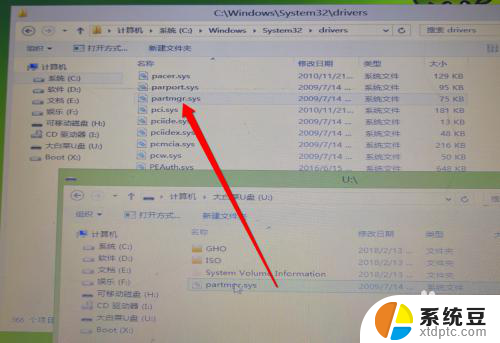
5.重启电脑,可以发现先前的驱动报错信息消失了
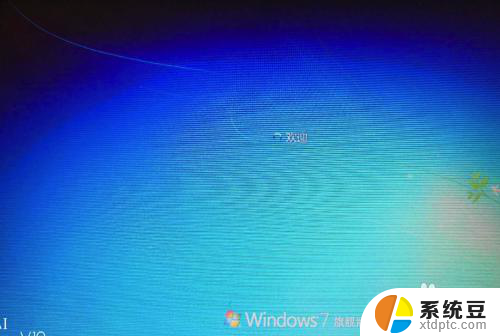
6.如果电脑还是报缺失其他类型的驱动文件,建议将C:\Windows\System32\drivers目录下的所有驱动都复制过来。复制完成后重启电脑就不会再报类似错误了。
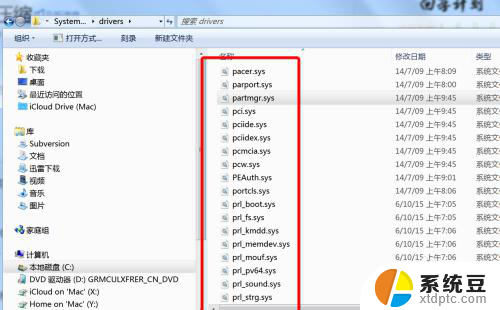
以上就是电脑驱动出问题了怎么办的全部内容,有需要的用户可以根据小编的步骤进行操作,希望能够对大家有所帮助。
电脑驱动出问题了怎么办 电脑无法开机如何修复系统驱动程序丢失相关教程
- 台式电脑键盘找不到驱动程序 键盘驱动修复方法
- 电脑更新驱动程序 如何正确更新电脑驱动程序
- 打印机链接后显示驱动程序无法使用 打印机驱动程序无法识别怎么办
- 戴尔笔记本更新驱动 戴尔电脑驱动程序一键更新方法
- 怎么看nvidia显示驱动版本 nvidia显卡驱动程序版本号查看方法
- 怎么查看网卡驱动有没有问题 如何判断电脑网卡是否损坏
- wps电脑自动关机了做好的表格怎样恢复 怎样恢复wps电脑自动关机导致的表格丢失
- 英伟达怎么回退显卡驱动 Windows 10 NVIDIA 驱动程序还原方法
- 电脑关机了又自动开机 电脑关机了又自动开机怎么办
- 电脑开机不进系统怎么办 电脑启动后自动重启无法进入Windows系统怎么办
- 打印机连接usb无法识别怎么办 电脑无法识别打印机usb
- ppt全部更换背景 PPT背景怎么修改
- 怎么管理电脑右键菜单 怎样删除电脑右键菜单中的选项
- 键盘锁定了 电脑键盘锁定怎么重置
- 没有开蓝牙为什么音量显示耳机 苹果手机调整音量时显示耳机符号怎么恢复
- 如何共享打印机到另外一台电脑无法打印 电脑上如何添加共享打印机
电脑教程推荐
- 1 怎么把手机桌面软件隐藏起来 手机桌面图标隐藏教程
- 2 怎么指纹解锁 笔记本电脑指纹解锁设置步骤
- 3 表格变颜色怎么设置 Excel表格如何改变表格边框颜色
- 4 电脑怎么拷贝u盘 u盘中文件如何复制到电脑
- 5 office工具栏不见了 Word文档上方的工具栏不见了怎么找回
- 6 .et可以用office打开吗 et文件用Microsoft Office打开教程
- 7 电脑的垃圾桶在哪里找 电脑垃圾桶不见了文件怎么办
- 8 打印机驱动识别不到打印机 电脑无法识别打印机怎么解决
- 9 罗技调整鼠标的软件 罗技g502 dpi调节教程
- 10 苹果手机的热点电脑怎么连不上 苹果iPhone手机开热点电脑无法连接解决方法